Windows Server 2012 之DHCP服务器
今天给大家带来的是DHCP服务的部署,首先我们先来了解一下DHCP服务器
DHCP: 动态主机配置协议,主要作用是,为主机动态分配网络配置
DHCP工作过程:1. 客户端发出 DHCP DISCOVERY 广播包:寻找DHCP服务器
2. DHCP 服务器 回应:DHCP OFFER 广播包: 我可以为客户提供服务
3. 客户端发出 DHCP REQUEST 广播包: 申请DHCP服务(IP地址、网关、DNS等)
4. DHCP服务器发出:DHCP ACK 广播包: 确认客户端可以使用网络配置。
下面,让我们通过两个例子,来了解一下DHCP服务
首先说一下今天的实验环境: server01做域控制器,server02安装DHCP,server05为客户机,如下图
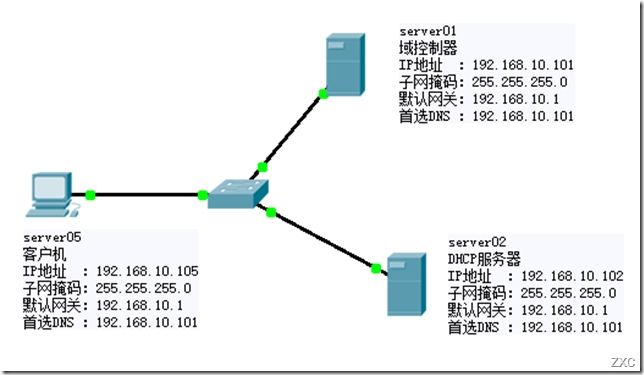
示例:为企业内网员工动态分配网络配置,具体信息如下:
地址范围:192.168.10.10----192.168.10.150
子网掩码:255.255.255.0
默认网关:192.168.10.1
首选DNS:192.168.10.101
步骤1: 安装DHCP组件
打开服务器管理器,单击添加角色与功能
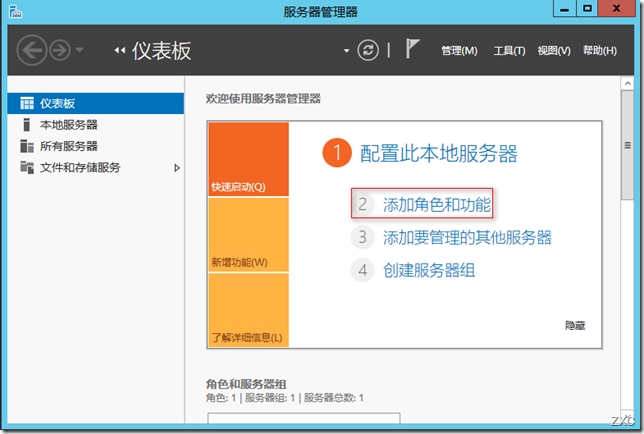
检查服务器信息是否有误

都选DHCP服务
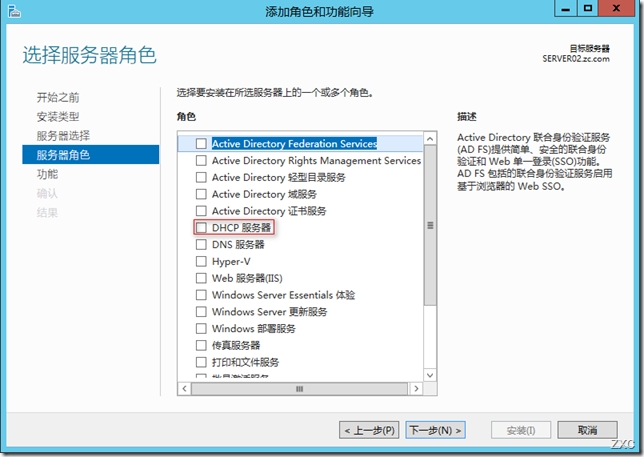
添加所需要的功能
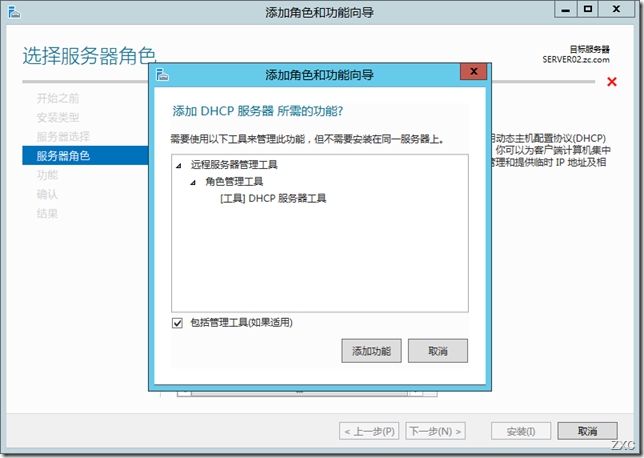
完成安装
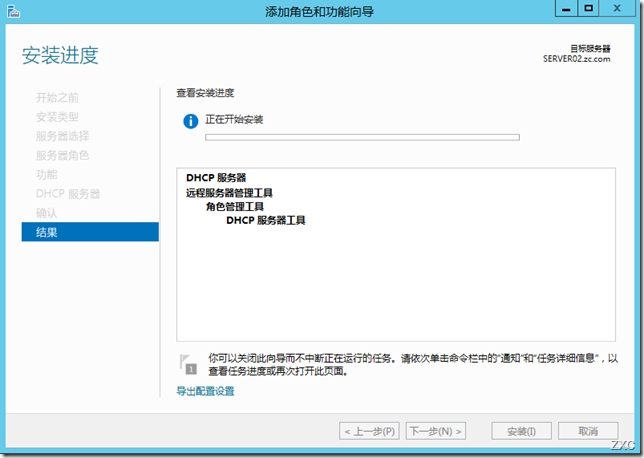
步骤2:配置DHCP服务器
打开服务器管理器,单击工具,选择DHCP
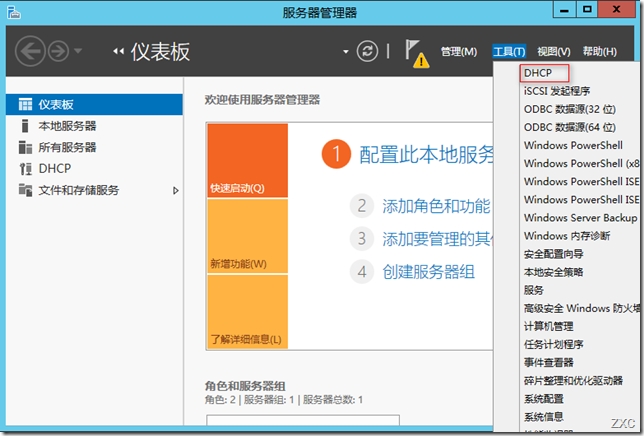
右键单击IPV4,选择新建作用域
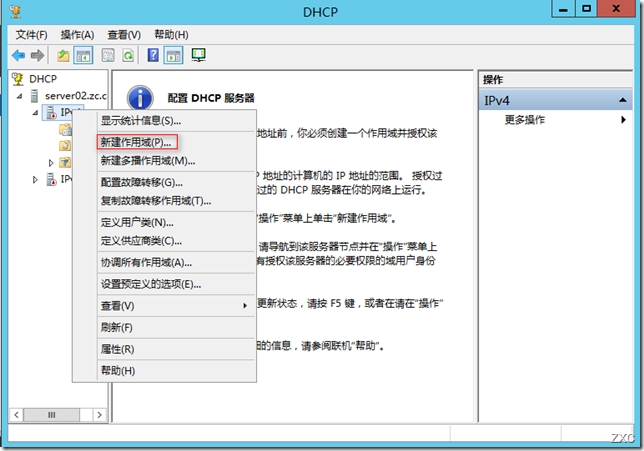
输入作用域名称,这里以DHCP为例
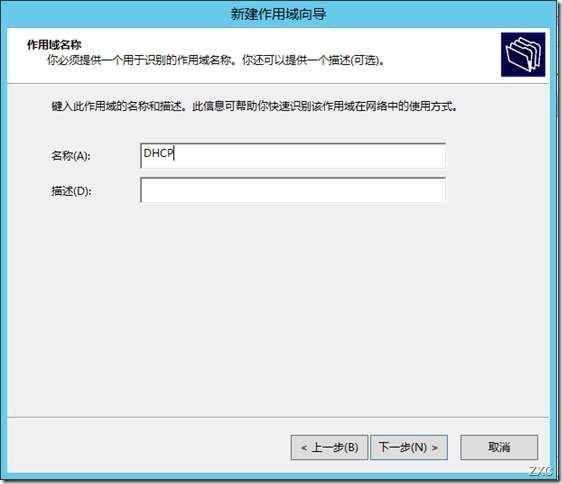
输入IP地址范围,子网掩码等
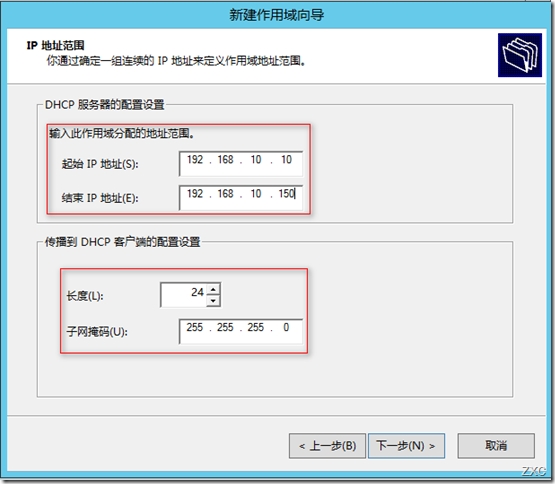
这里是要排除的IP地址,我们暂时先不填写
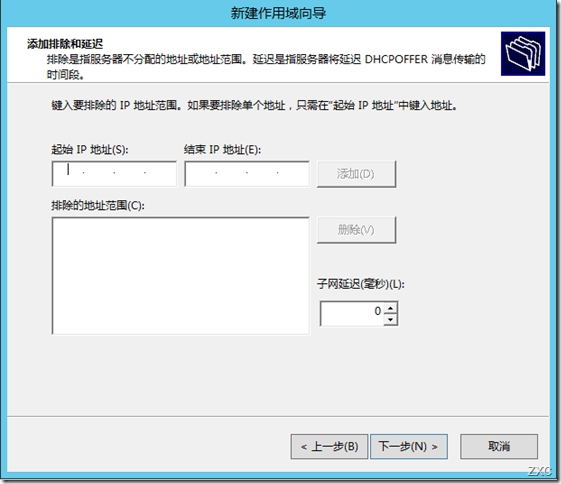
选择租用期限,一般是8天,也可以更改,看实际情况
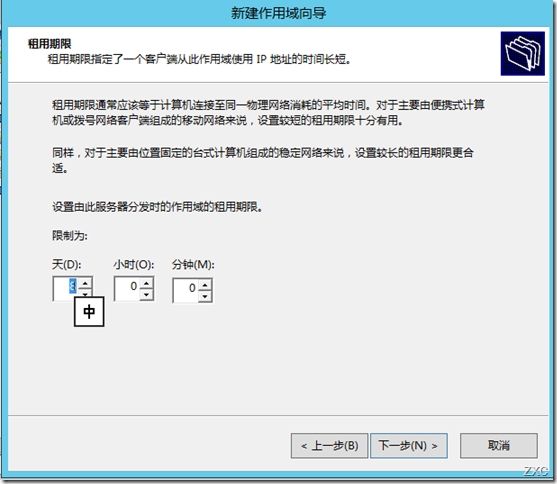
这里是询问时候现在配置默认网关等,选择是,单击下一步
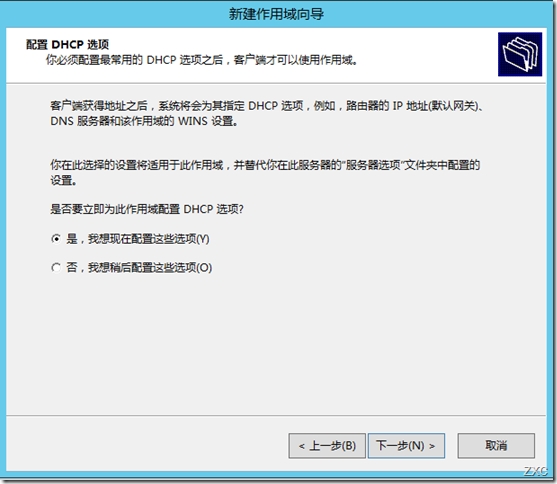
输入默认网关,点击添加即可
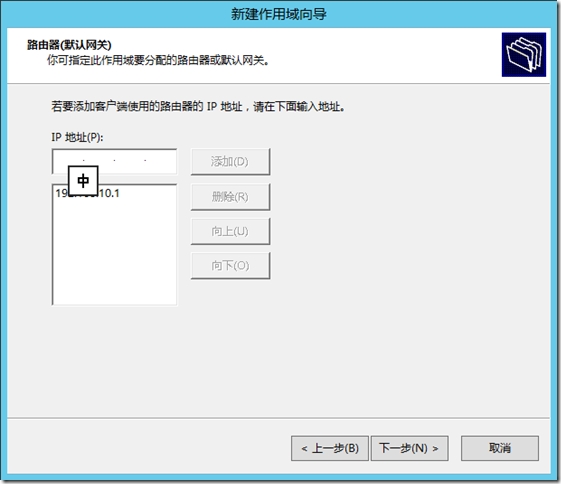
这里是配置首选DNS的,因为我们是在域中,所以自动添加了首选DNS,单击下一步
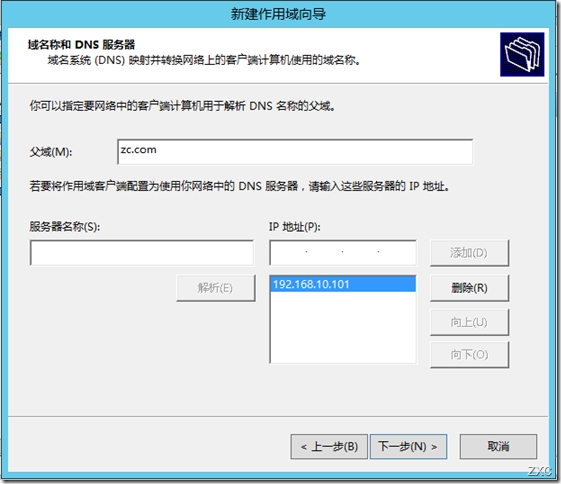
这里是配置WINS服务,这是一个微软私有的协议,已经不常用了,我们不配置它,直接下一步
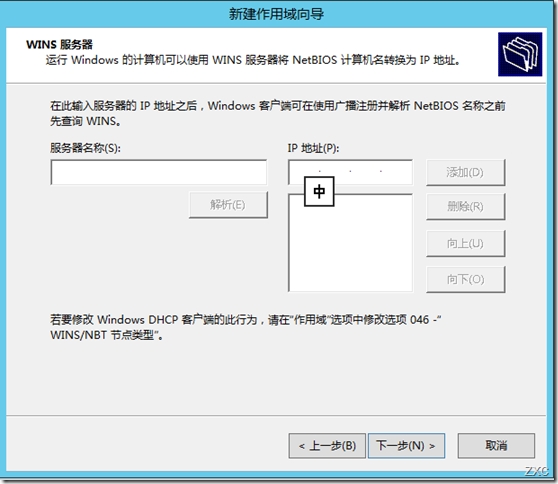
这里询问是否激活作用于,我们选择是
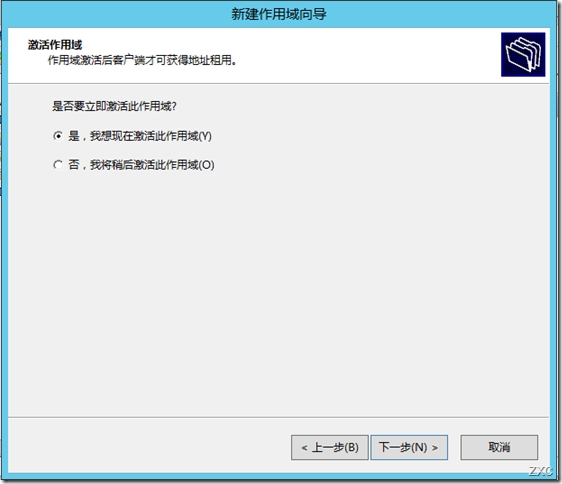
配置完成
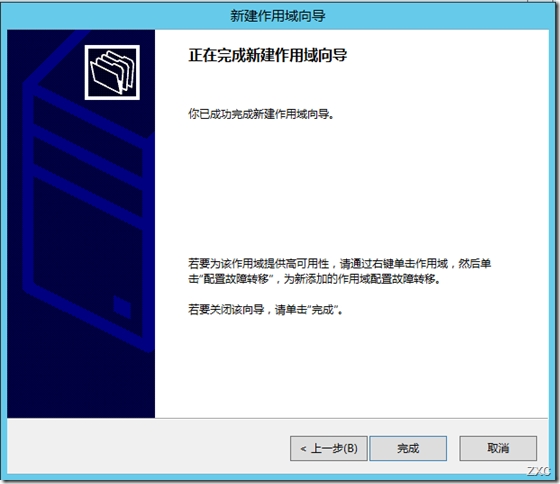
刚配置完的DHCP,是不能工作的,我们需要给他授权,才能正常工作
下面我们来给DHCP授权,单击右键服务器名,选择授权
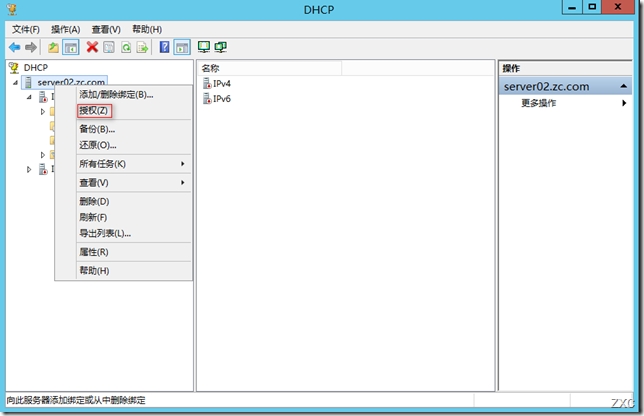
授权完成后,我们来测试一下
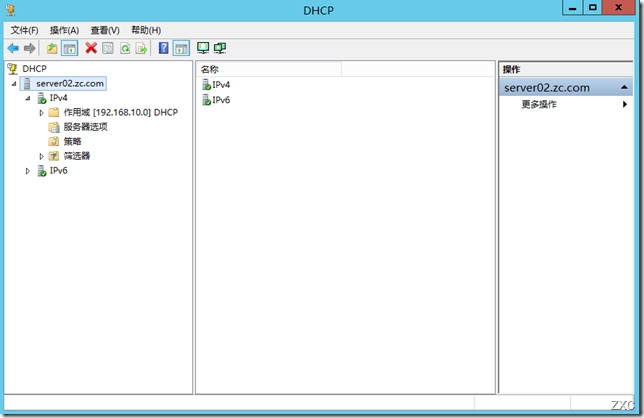
测试:DHCP服务器是否能正常工作
将server05的IP地址获取方式,改为自动获得
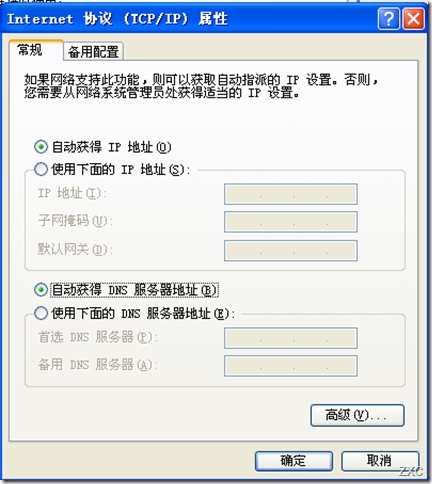
通过命令行,查看IP地址等信息
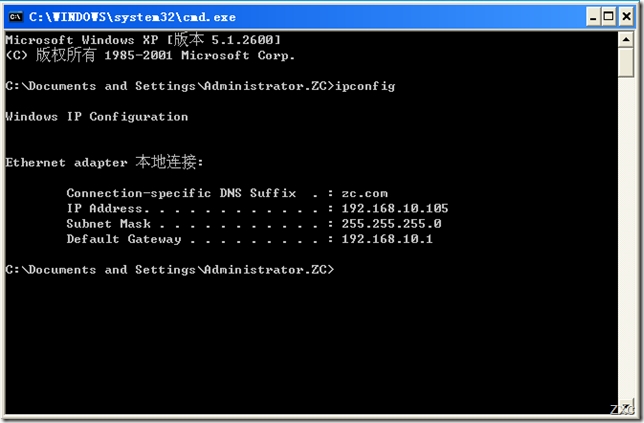
我们发现,客户机的IP地址,正是在我们分配的地址段中,所以DHCP服务器的工作状态是正常的
在这里要说一下,为什么客户机获取的IP地址是192.168.10.105?
那是因为,在选择自动获取之前,客户机的地址就是192.168.10.105,当改为自动获取后,DHCP服务器分配IP地址,默认的把客户机最近使用的IP地址分配给它,所以他的IP地址会是192.168.10.105,如果没有最近使用,那么就从头分配
下面我们来说以下,刚才看到的地址保留的问题
这里的地址保留,指的是保留特定的IP地址,因为有一些机器,是不能更改IP地址的,在这种情况下,就涉及到了地址保留
示例: DHCP 地址保留
打开DHCP,右键服务器名下的,IPv4下的,作用域下的,保留
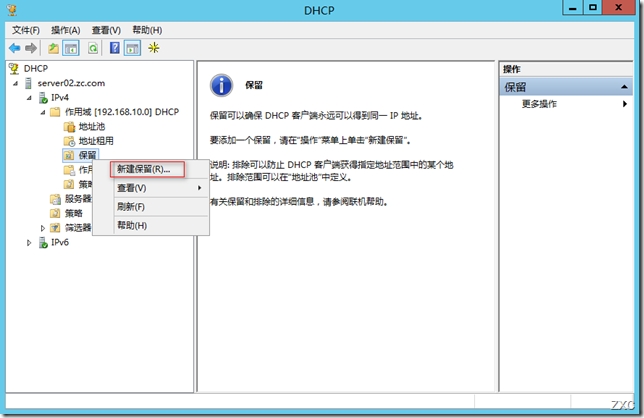
输入保留名称,IP地址,MAC地址等,支持协议选择两者,点击添加即可

新建的保留,可在服务器名称- -IPv4- -作用于- -保留中查看
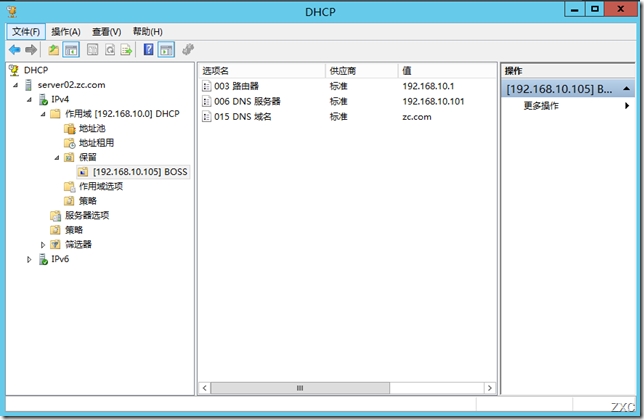
创建完保留后,被保留的IP地址,将永远不会被DHCP服务器分配出去。
嘿嘿,完成~Byebye!